Tổng hợp cách cài đặt Driver All Main Online và Offline cho máy tính laptop, PC, máy tính bị thiết driver card mạng, lan wifi, card đồ hoạ VGA, card âm thanh sound, webcam chuột bàn phím usb
Driver là phần mềm giúp hệ điều hành của máy tính giao tiếp được với các phần cứng như màn hình, máy in, chuột, bàn phím, card âm thanh, card mạng LAN Wifi bluetooth. Nếu thiếu thì thiết bị không hoạt động hoặc driver được cài đặt là phiên bản cũ cũng sẽ không hoạt động ổn định.
Xác định máy tính thiếu driver gì
Mở Device Manager, cái nào báo chấm than vàng là chưa cài
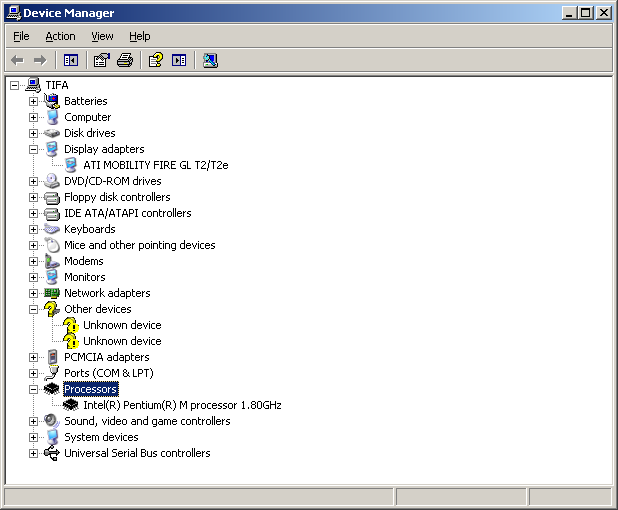
Một số cách cài riêng cho từng loại driver
Hướng dẫn cập nhật Driver Card màn hình
Hướng dẫn tải và cài đặt Driver cạc mạng PC, laptop - Download Ethernet Controller All Main
Download Driver máy in Canon LaserShot LBP 1210 win 7 8 XP
Driver USB hay chuột quang, bàn phím thì win XP, 7, 8 sẽ tự nhận, nếu thiếu hoặc không nhận tức chuột hỏng
Cách download driver
Cách 1: Offline với bộ driver có sẵn (tải về hơi lâu 1 chút, nhưng dùng được nhiều lần cho nhiều máy)
Cách tải và cài đặt FULL DRIVER Offline cho máy tính PC laptop win 8 7 XP
[DLLL]4share.vn/d/5162656960616767[/DLLL]
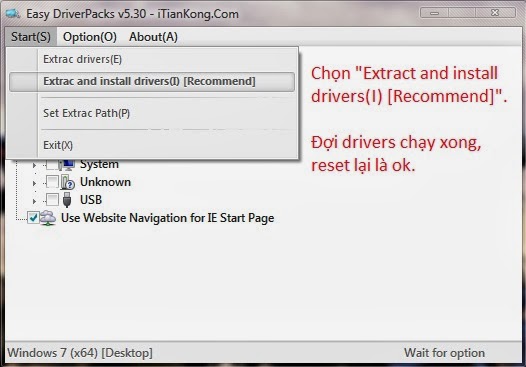
Cách 2: Dùng phần mềm hỗ trợ tìm tên card và driver tương ứng. VD như Driver Easy, 3DP Chip (3DP NET), Driver Max, ...
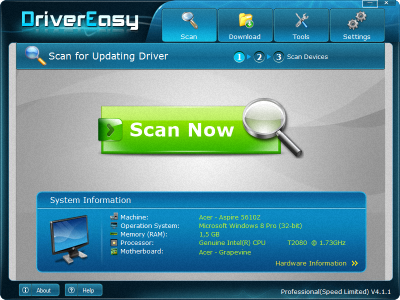
Rồi tải trên máy đó hoặc ra máy khác có internet tải rồi đem về cài.
Cách 3: Tìm thủ công với Google search
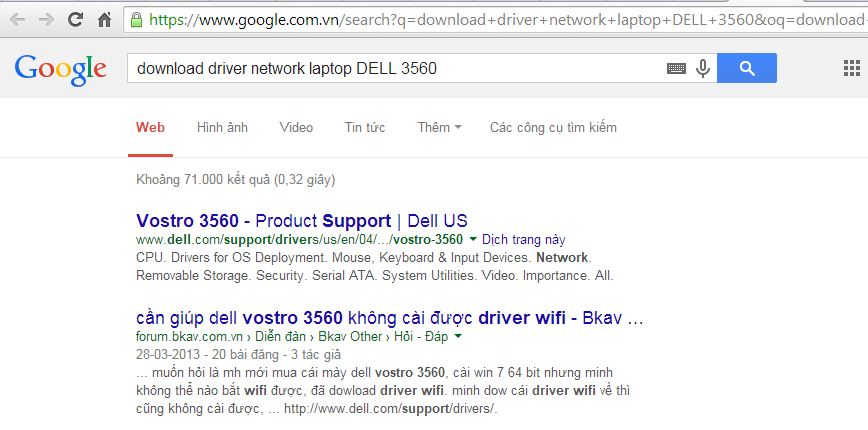
Cài đặt driver
Với cách 1 thì chắc chắn driver đã có sẵn và bung ra tải ngay. Cách 2 và 3 nếu file tải về là file chạy ngay (đuôi .exe) thì driver cũng được cài ngay khi chạy nó. Còn là file nén .rar .zip, ... thì đọc tiếp phần này.
*Lưu ý: hình ảnh là cho Win XP nhưng win 7/8 là tương tự




Có 2 lựa chọn xuất hiện
1. Chọn Install the software automatically (Recommended) và nhấn Next, máy tính sẽ tự động tìm những file có đuôi .INF trên máy tính và cài đặt tự động.


2. Chọn Install from a list or specific location (advanced), chỉ định chính xác nơi chứa driver đã tải và giải nén rồi.



Driver là phần mềm giúp hệ điều hành của máy tính giao tiếp được với các phần cứng như màn hình, máy in, chuột, bàn phím, card âm thanh, card mạng LAN Wifi bluetooth. Nếu thiếu thì thiết bị không hoạt động hoặc driver được cài đặt là phiên bản cũ cũng sẽ không hoạt động ổn định.
Xác định máy tính thiếu driver gì
Mở Device Manager, cái nào báo chấm than vàng là chưa cài
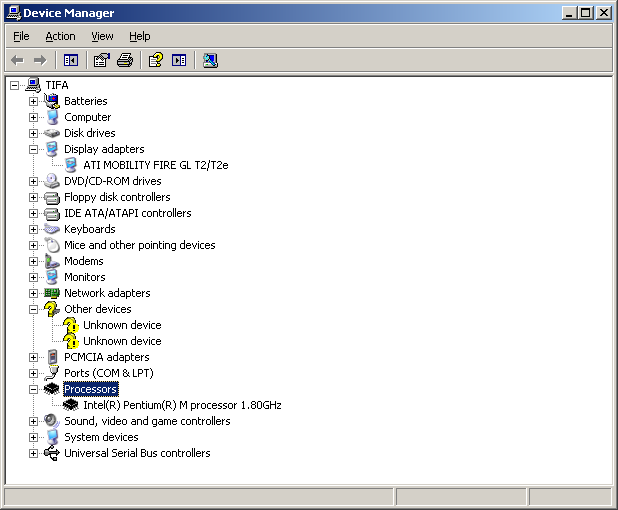
Một số cách cài riêng cho từng loại driver
Hướng dẫn cập nhật Driver Card màn hình
Hướng dẫn tải và cài đặt Driver cạc mạng PC, laptop - Download Ethernet Controller All Main
Download Driver máy in Canon LaserShot LBP 1210 win 7 8 XP
Driver USB hay chuột quang, bàn phím thì win XP, 7, 8 sẽ tự nhận, nếu thiếu hoặc không nhận tức chuột hỏng
Cách download driver
Cách 1: Offline với bộ driver có sẵn (tải về hơi lâu 1 chút, nhưng dùng được nhiều lần cho nhiều máy)
Cách tải và cài đặt FULL DRIVER Offline cho máy tính PC laptop win 8 7 XP
[DLLL]4share.vn/d/5162656960616767[/DLLL]
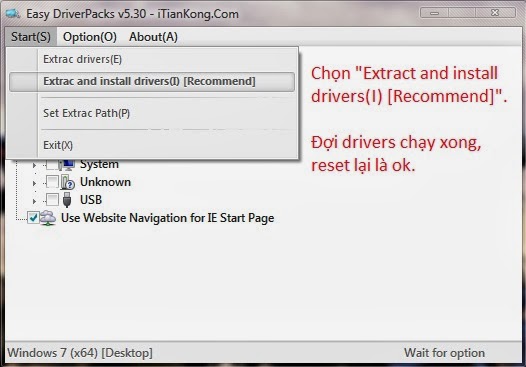
Cách 2: Dùng phần mềm hỗ trợ tìm tên card và driver tương ứng. VD như Driver Easy, 3DP Chip (3DP NET), Driver Max, ...
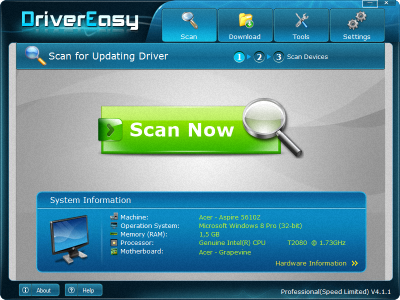
Rồi tải trên máy đó hoặc ra máy khác có internet tải rồi đem về cài.
Cách 3: Tìm thủ công với Google search
- Vào trang chủ của hãng laptop hay PC để tìm là chuẩn nhất
Danh sách trang web download driver của một số hãng - Search theo kiểu download driver network laptop DELL 3560
- download driver là nhiệm vụ đang cần tìm
- network là tên card, có thể là wifi, LAN, sound
- Laptop DELL 3560 là tên hãng + seri máy
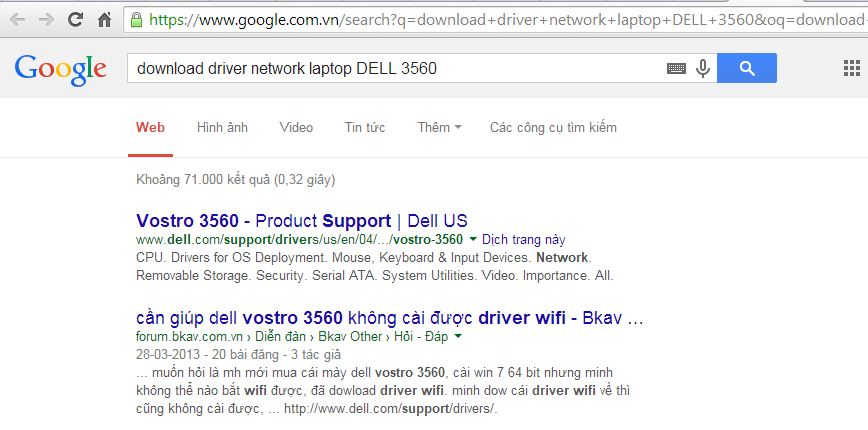
Cài đặt driver
Với cách 1 thì chắc chắn driver đã có sẵn và bung ra tải ngay. Cách 2 và 3 nếu file tải về là file chạy ngay (đuôi .exe) thì driver cũng được cài ngay khi chạy nó. Còn là file nén .rar .zip, ... thì đọc tiếp phần này.
*Lưu ý: hình ảnh là cho Win XP nhưng win 7/8 là tương tự
- Trong Device Manager sẽ có danh sách các driver đang có và trạng thái hoạt động kèm theo

- Liệt kê theo chủng loại, nhấn dấu + để xem tên driver

- Chuột phải vào driver có dấu chấm than, chọn Update Driver

- Chọn No, not this time để không kết nối internet, vì ta đã có driver đúng ở bước trên rồi.

Có 2 lựa chọn xuất hiện
1. Chọn Install the software automatically (Recommended) và nhấn Next, máy tính sẽ tự động tìm những file có đuôi .INF trên máy tính và cài đặt tự động.

- Không tìm được sẽ có thông báo Cannot Install this Hardware. Chọn Back để quay lại. Nói chung lựa chọn này sẽ không hiệu quả lắm.

2. Chọn Install from a list or specific location (advanced), chỉ định chính xác nơi chứa driver đã tải và giải nén rồi.

- Nên chọn Include this location in the search và nhấn nút Browse để chỉ ra thư mục chứa file .INF đã có.

- Chọn đúng thư mục con có hệ điều hành tương ứng với win của bạn, nhấn OK

- Nếu hiện thông báo Cannot Install this Hardware tức là bạn đã chọn sai driver của hệ điều hành hoặc driver tải về bị sai, lặp lại bước chọn này cho đến khi được.
- Lúc cài có thể có thông báo driver chưa tương thích với windows vì chưa được chứng nhận, nhấn Continue Anyway để tiếp tục.

- Cài thành công có sẽ thông báo Completing the Hardware Update Wizard, nhấn Finish để hoàn tất và cài tiếp driver khác hay reset lại máy để driver hoạt động được đúng.

Sửa lần cuối: